下载邮件附件
下载附加到邮件的文件。
逐个下载邮件附件
逐个下载邮件附件。
操作步骤:
-
点击页眉处的应用图标
。
-
点击[E-mail]。
-
在“E-mail”页面,选择文件夹并下载附件。
下载附件的步骤取决于您正在查看的视图。
- 显示预览时
- 选择要下载附件的邮件。
- 单击文件名。
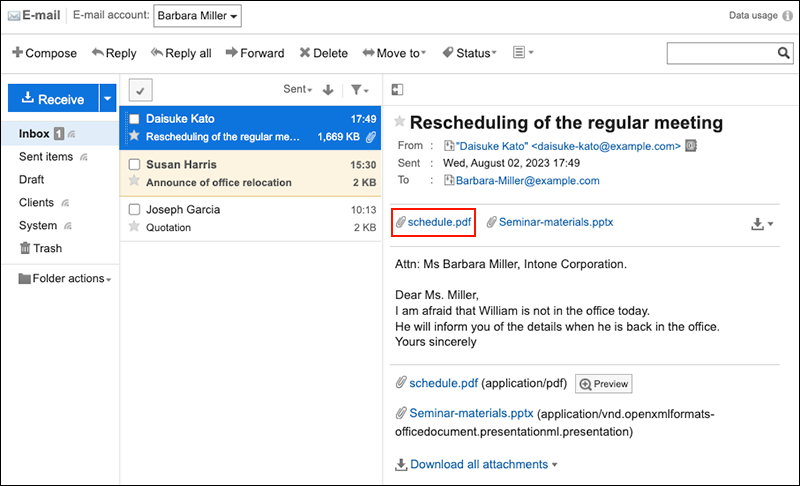
- 隐藏预览时
- 单击要下载附件的邮件的标题。
- 在“E-mail的详情”页面,点击文件名。
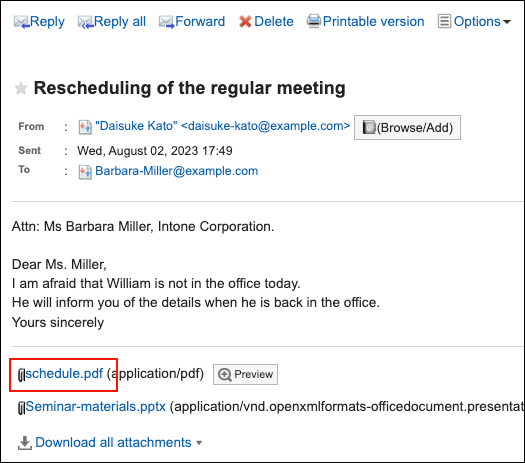
-
使用Web浏览器的文件保存功能保存文件。
批量下载邮件附件
批量下载多个邮件附件。
一次可下载的附件的数量和总大小
一次可下载的附件的数量和总大小如下:
- 附件数:
您一次最多下载 200 个附件。
如果您尝试下载超过200个附件,您将看到以下对话框: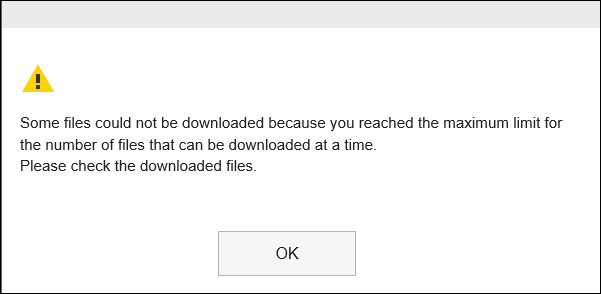 在您了解部分文件无法下载后,单击了"确定"以进行下载,请确保您已下载所需的文件。
在您了解部分文件无法下载后,单击了"确定"以进行下载,请确保您已下载所需的文件。 - 附件的总大小:
一次可下载的附件的总大小为 100MB。如果无法批量下载,请逐个下载附件。
操作步骤:
-
点击页眉处的应用图标
。
-
点击[E-mail]。
-
在“E-mail”页面,选择文件夹,批量下载附件。
批量下载附件的步骤取决于您正在查看的视图。
- 显示预览时
- 选择要批量下载附件的邮件。
- 点击邮件正文上方的批量下载图标
,或点击邮件正文下方显示的[
批量下载附件
]。
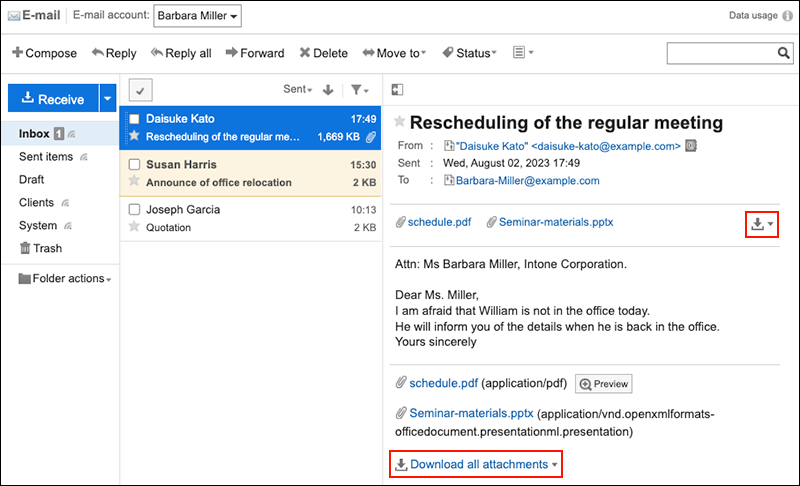
- 隐藏预览时
- 单击要下载附件的邮件的标题。
- 在"邮件的详情"页面上,点击邮件正文下方的[
批量下载附件
]。
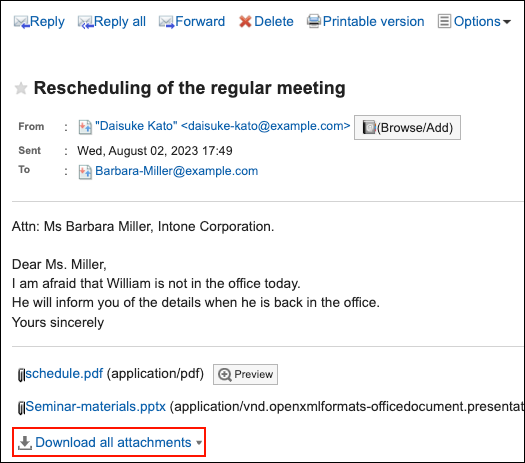
-
选择要下载的文件的文字编码。
可选择的文字编码如下:
- UTF-8(Unicode)
- Shift-JIS(日文)
- ASCII
- Latin1(西欧)
- GBK/GB2312(简体中文)
- TIS-620(泰语)
-
查看您的设置并单击[下载]。
-
使用Web浏览器的文件保存功能保存文件。
将下载 zip 文件。
所选邮件的标题是文件名。
如果邮件附加了同名文件,则将为您附加连号。